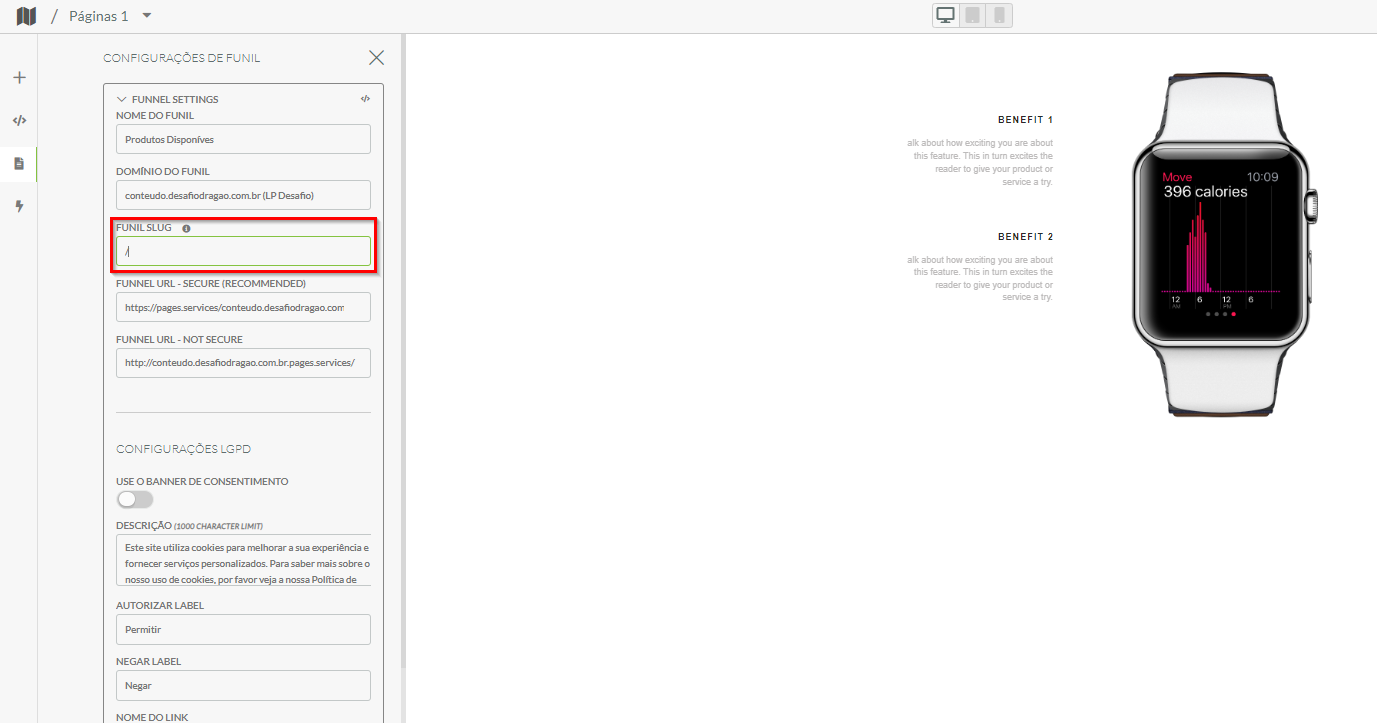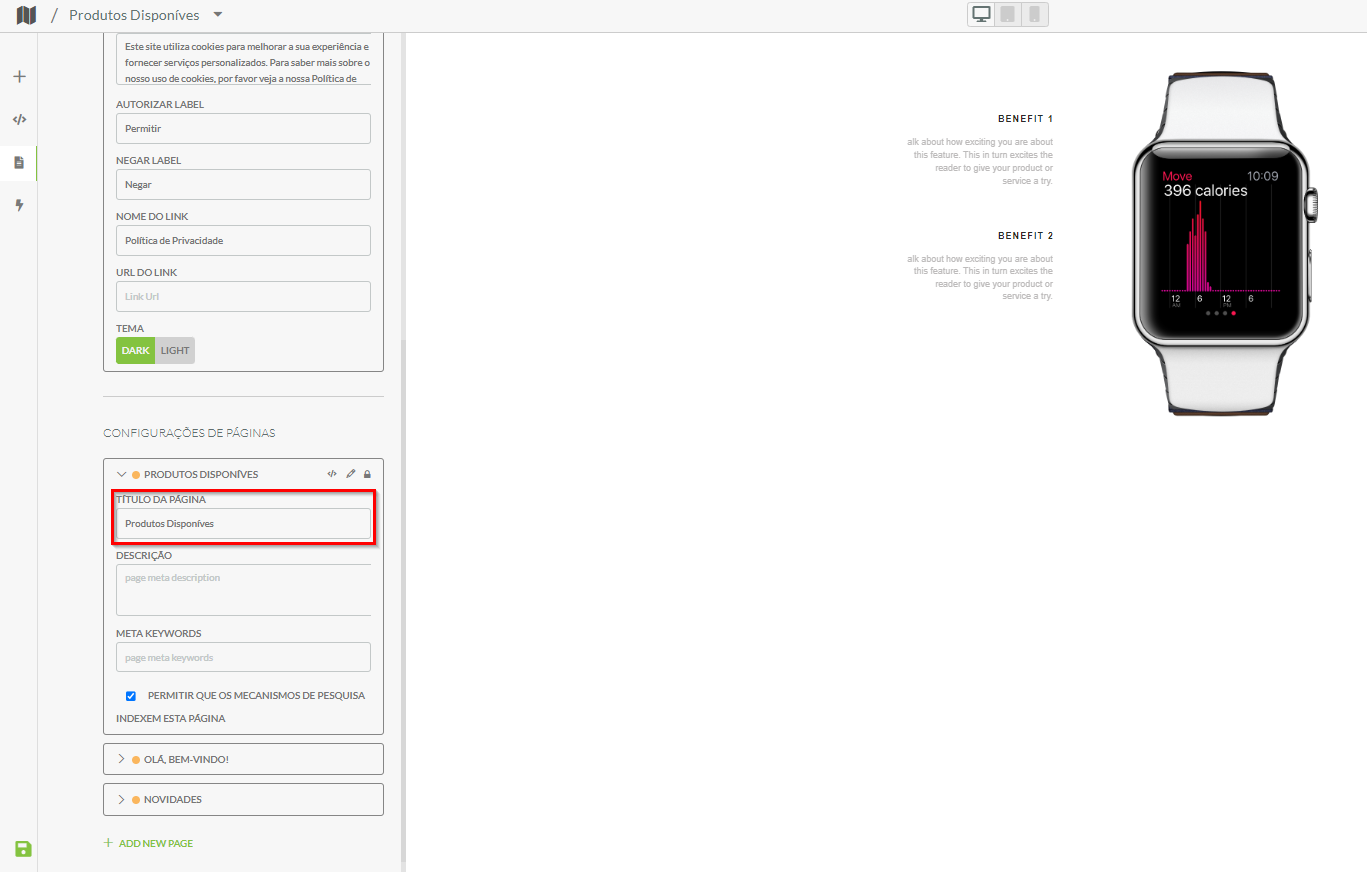Criando Landing Pages
Última atualização: 20 de novembro de 2024
A seção  Páginas do Lead Gen & CRM é onde páginas e funis podem ser criados e gerenciados. Enquanto seu site está hospedado em um servidor ou dentro de um sistema CMS como o WordPress, você pode conectá-lo ao Lead Gen & CRM para rastrear, criar e gerenciar páginas.
Páginas do Lead Gen & CRM é onde páginas e funis podem ser criados e gerenciados. Enquanto seu site está hospedado em um servidor ou dentro de um sistema CMS como o WordPress, você pode conectá-lo ao Lead Gen & CRM para rastrear, criar e gerenciar páginas.
Neste artigo, você aprenderá como criar sua primeira landing page.
Conteúdo do Artigo
| Administradores | ✓ | |
| Gerentes de Empresa | ✓ | |
| Gerentes de Marketing | ✓ | |
| Gerentes de Vendas | ||
| Vendedores | ||
| Vendedores Jr. |
Quando Usar uma Landing Page
Landing Pages podem ser usadas para capturar leads, anunciar produtos ou ofertas promocionais e mais. Landing Pages não são as mesmas que páginas em seu site hospedado em servidor ou baseado em CMS e, em vez disso, atuam como páginas suplementares com um propósito específico.
Para criar sua primeira landing pages, navegue até a guia Landing Pages no Lead Gen & CRM.
Importante: Antes de poder criar uma landing page, você deve ter seu código de rastreamento de página de destino adicionado ao seu site hospedado em servidor ou baseado em CMS.
Você também deve ter registros CNAME atualizados com seu provedor de domínio se quiser remover pages.services do endereço do site de suas landing pages. Leia Habilitando Sites de Landing Pages antes de prosseguir.
Criar uma Nova Landing Page
Você pode criar novas landing pages do zero ou usar um modelo como ponto de partida. Leia Criando Landing Pages a partir de Modelos para começar com um modelo de funil ou de página.
Para criar uma página de destino do zero, primeiro crie um funil, depois crie páginas para entrar em seu funil.
Um funil é uma série ou sequência de landing pages. Por exemplo, você pode criar o funil Produtos e configurá-lo para ter cerca de 10 páginas, com o URL products.domain.com. Em seguida, você pode criar páginas dentro desse funil. Em nosso exemplo de Produto, sua primeira página pode ser a página inicial e cada página subsequente pode ser uma lista de produtos com um slug exclusivo.
Por exemplo:
https://products.thefancybakery.com/steel-mixing-bowl.html
ou
https://products.thefancybakery.com/giant-baking-sheet.html
O slug é o texto no endereço da web que aparece após o domínio e a barra inclinada.
Para criar novas landing pages:
- Clique
 Landing Pages na barra de ferramentas à esquerda.
Landing Pages na barra de ferramentas à esquerda. - Clique
 Opções > Novas Landing Pages.
Opções > Novas Landing Pages.
- Insira um nome para o funil.
- Selecione um domínio para o funil.
Importante: O domínio do funil não pode ser alterado após a criação da landing page.
- Selecione o número de páginas no funil.
- Clique Criar Funil.
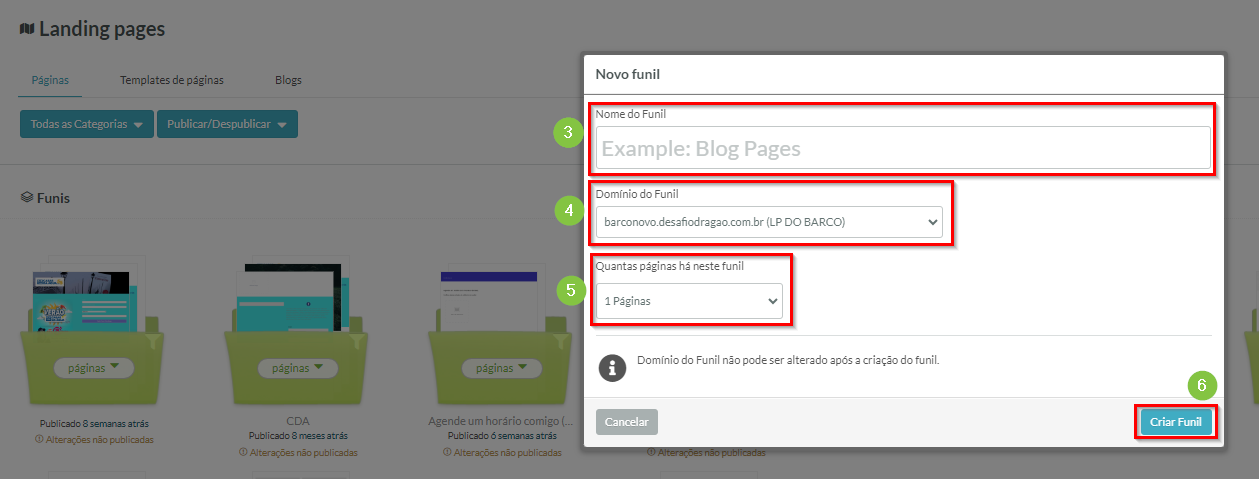
Para tornar uma de suas páginas a página inicial, insira apenas uma barra inclinada no campo Slug do Funil.
O slug para páginas adicionais será baseado no título da página inserido.
Por exemplo, se uma de suas páginas subsequentes tiver o título “Modelo de PC Windows 2019″, o slug gerado será /2019-windows-pc-model.html. Neste exemplo, o endereço completo da página da web seria assim:
https://subdomain.domain.com/2019-windows-pc-model.html
Leia Modificando Slugs de Landing Pages para mais informações.
Adicionando Blocos de Conteúdo, Layouts e Elementos
Uma vez que suas landing pages foram criadas e você tem os endereços da web que deseja, você pode adicionar blocos de conteúdo, layouts e elementos às suas páginas. Personalize estilos de botão, cores e fontes. Crie páginas dinâmicas que usam personas e regras de conteúdo dinâmico para exibir conteúdo diferente para diferentes leads. Você também pode criar páginas de blog e conteúdo de blog.
Os seguintes artigos podem ajudá-lo a projetar e desenvolver suas landing pages:
Design de Landing Page
- Visão Geral do Editor de Conteúdo de Landing Pages
- Criando Landing Pages Dinâmicas
- Adicionando Variáveis de Mesclagem às Landing Pages
- Criando Landing Pages de Blog
- Criando e Publicando Artigos de Blog
Melhores Práticas para Landing Pages